Pourquoi et comment réparer mon lecteur multimédia VLC qui n'affiche pas la vidéo
Avez-vous déjà cliqué sur « Lecture » de votre lecteur multimédia VLC, pour finalement vous retrouver avec un écran noir, voire aucune vidéo ? C’est frustrant, surtout quand vous essayez simplement de regarder votre vidéo ou votre film préféré. Si vous vous êtes déjà demandé : Pourquoi mon lecteur multimédia n'affiche-t-il pas la vidéo ?? ou Pourquoi mon lecteur multimédia VLC n'affiche-t-il pas de vidéo ? Vous n'êtes certainement pas seul. C'est un problème courant qui peut être causé par plusieurs facteurs, des bugs logiciels aux problèmes liés à vos fichiers vidéo. Mais pas d'inquiétude, nous allons vous expliquer les raisons et vous proposer six solutions pour résoudre le problème.

- LISTE DES GUIDES
- Partie 1. Qu'est-ce qui empêche VLC Media Player d'afficher la vidéo ?
- Partie 2. 6 solutions pour résoudre le problème d'affichage des vidéos dans VLC Media Player
- Partie 3. FAQ
Partie 1. Qu'est-ce qui empêche VLC Media Player d'afficher la vidéo ?
Plusieurs raisons peuvent expliquer pourquoi votre lecteur multimédia VLC n'affiche pas de vidéo. Le problème ne vient pas uniquement du lecteur lui-même ; il peut aussi venir de votre système ou du fichier vidéo que vous essayez de lire. Voici les causes possibles :
Version VLC obsolète
Si vous utilisez une ancienne version de VLC, elle pourrait être incompatible avec les nouveaux formats de fichiers vidéo ou les mises à jour affectant la lecture. Vérifiez toujours que votre VLC est à jour.
Fichier vidéo corrompu
Il arrive que le fichier vidéo que vous essayez de lire soit corrompu, ce qui peut expliquer pourquoi la vidéo ne s'affiche pas. Cela peut se produire lorsqu'un fichier vidéo corrompu est téléchargé, transféré ou stocké de manière incorrecte.
Codec défectueux
VLC utilise des codecs pour décoder les fichiers vidéo avant leur lecture. Si VLC ne dispose pas du codec adapté au format de fichier vidéo, il risque de ne pas afficher la vidéo, même si l'audio fonctionne correctement.
Paramètres d'accélération matérielle
Parfois, les paramètres d'accélération matérielle de VLC peuvent interférer avec la lecture vidéo, empêchant l'affichage de celle-ci. Cela est particulièrement fréquent avec les vidéos haute définition ou en cas de problème de compatibilité système.
Problèmes de pilote graphique
Un pilote graphique obsolète ou incompatible peut également empêcher la lecture vidéo. VLC peut ne pas afficher la vidéo en cas de problème avec les pilotes d'affichage de votre ordinateur.
Trop d'applications en arrière-plan
Si votre système est encombré par des applications en arrière-plan, cela peut affecter les performances de VLC. Avoir trop d'applications ouvertes simultanément peut empêcher le chargement de la vidéo.
Partie 2. 6 solutions pour résoudre le problème d'affichage des vidéos dans VLC Media Player
Maintenant que nous savons pourquoi ce problème se produit, explorons six correctifs que vous pouvez essayer pour que VLC affiche à nouveau vos vidéos.
Correction 1 : Réparation vidéo ArkThinker : Corriger les fichiers vidéo corrompus
Si votre lecteur multimédia VLC n'affiche pas la vidéo parce que le fichier lui-même est corrompu, Réparation vidéo ArkThinker peut vous aider. Cet outil simple d'utilisation est spécialement conçu pour réparer les fichiers vidéo endommagés ou corrompus. Qu'il s'agisse d'un fichier MP4, MOV, AVI ou autre format courant, ArkThinker peut le réparer rapidement et efficacement.
Voici comment j'ai utilisé ArkThinker pour réparer une vidéo qui ne pouvait pas être lue dans VLC :
Téléchargez et installez gratuitement ArkThinker Video Repair sur votre ordinateur Windows ou Mac.
Ouvrez le programme et ajoutez le fichier vidéo corrompu à gauche. Ajoutez également un exemple vidéo à droite. Cet exemple vidéo provient de la même source que la vidéo corrompue.

Cliquer sur Réparez et ArkThinker analysera le fichier et résoudra des problèmes.

Une fois la réparation terminée, vous pouvez prévisualiser la vidéo corrompue et l'enregistrer si elle est correcte. Vous pouvez désormais lire le fichier dans VLC sans problème !

L'outil est très facile à utiliser, même pour les débutants. Il est rapide et prend en charge plusieurs formats vidéo. La version gratuite permet de prévisualiser la vidéo réparée, mais nécessite une version payante pour bénéficier de toutes les fonctionnalités de réparation.
Correction 2 : mettre à jour VLC Media Player
Si vous utilisez encore une ancienne version de VLC, il est temps de la mettre à jour. Vous pouvez facilement vérifier les mises à jour en cliquant sur « Aide » dans le menu supérieur et en sélectionnant « Rechercher les mises à jour ». Si une mise à jour est disponible, téléchargez-la et installez-la, puis essayez de lire à nouveau la vidéo.

Correction 3 : désactiver l'accélération matérielle
Si la vidéo ne s'affiche pas en raison de problèmes d'accélération matérielle, désactivez-la dans les paramètres de VLC. Accédez à Outils > Préférences, puis cliquez sur le Entrée/Codecs onglet. Sous le Section de décodage accéléré par le matériel, sélectionnez Désactiver et enregistrez vos modifications. Redémarrez VLC et réessayez la vidéo.

Correction 4 : mettre à jour les pilotes graphiques
Des pilotes graphiques obsolètes peuvent empêcher VLC d'afficher les vidéos. Rendez-vous sur le site web du fabricant de votre carte graphique (comme NVIDIA, AMD ou Intel) et téléchargez les derniers pilotes. Installez-les et redémarrez votre ordinateur pour voir si le problème est résolu.
Cette solution fonctionne également lorsque le le lecteur multimédia ne lit pas de son ou vidéo.
Correction 5 : modifier les paramètres de sortie vidéo de VLC
Parfois, le problème vient des paramètres de sortie vidéo de VLC. Pour les modifier, accédez à Outils > Préférences, puis cliquez sur le Vidéo onglet. Dans le Sortir section, essayez de sélectionner un autre module de sortie vidéo, tel que DirectX, OpenGL ou Automatique, et enregistrez les paramètres.

Correction 6 : essayez de lire un autre fichier vidéo
Si le problème persiste avec un seul fichier vidéo, il est possible qu'il soit corrompu. Essayez de lire un autre fichier pour voir si VLC fonctionne. Si la nouvelle vidéo est lisible, vous pouvez essayer de réparer le fichier corrompu (poursuivez votre lecture pour une solution avec ArkThinker Video Repair).
Correction 7 : Réinitialiser les préférences de VLC
Si aucune des solutions ci-dessus ne fonctionne, essayez de réinitialiser VLC à ses paramètres par défaut. Accédez à Outils > Préférences, clique le Réinitialiser les préférences Appuyez sur le bouton, puis redémarrez VLC. Cela réinitialisera tous les paramètres par défaut et pourrait résoudre les problèmes causés par une mauvaise configuration des préférences.
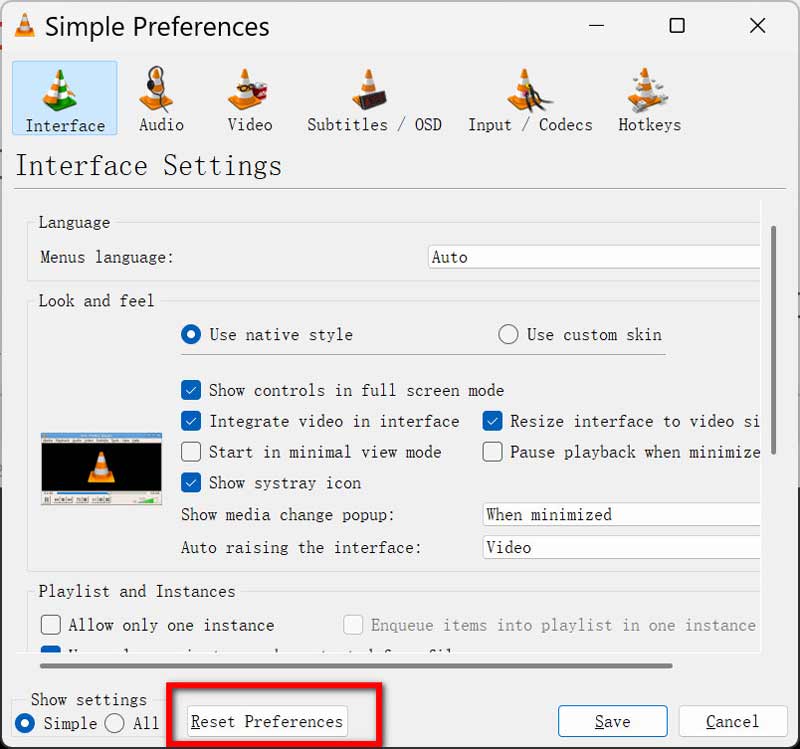
Partie 3. FAQ
Pourquoi mon lecteur multimédia VLC n'affiche-t-il pas la vidéo, mais le son fonctionne ?
Cela se produit généralement en raison de problèmes de pilote graphique, de paramètres d'accélération matérielle incorrects ou d'un fichier vidéo corrompu. Vérifiez vos pilotes, désactivez l'accélération matérielle ou essayez de réparer la vidéo.
Comment réparer Windows Media Player s'il n'affiche pas de vidéo ?
Pour Windows Media Player, essayez de mettre à jour vos codecs, de réinstaller le lecteur ou de mettre à jour vos pilotes graphiques. Assurez-vous également que le fichier vidéo n'est pas corrompu.
Comment puis-je savoir si mon fichier vidéo est corrompu ?
Si la vidéo ne fonctionne pas correctement sur plusieurs lecteurs multimédias ou affiche des messages d'erreur, elle est probablement corrompue. Vous pouvez essayer de la réparer avec des outils comme ArkThinker Video Repair.
Conclusion
Personne n'apprécie que son lecteur multimédia VLC n'affiche pas de vidéo. Heureusement, il existe plusieurs solutions pour résoudre ce problème. Que ce soit en mettant à jour votre logiciel, en modifiant les paramètres ou en réparant un fichier corrompu avec des outils comme ArkThinker Video Repair, vous pourrez regarder vos vidéos en un rien de temps. Alors, la prochaine fois que vous rencontrez ce problème, pas de panique ! Suivez simplement ces étapes et profitez à nouveau de votre contenu.
Dites-moi quelle solution a fonctionné pour vous et n’hésitez pas à partager tous les conseils supplémentaires que vous pourriez avoir pour résoudre ce problème !
Que pensez-vous de cette publication? Cliquez pour noter cet article.
Excellent
Notation: 4.8 / 5 (basé sur 362 voix)
Trouver plus de solutions
Tutoriel vérifié pour recadrer définitivement une vidéo dans VLC 100% Méthode pratique pour découper une vidéo à l'aide de VLC Media Player Apprenez à faire pivoter et retourner une vidéo dans VLC Media Player Comment obtenir votre film MP4 et l'exporter depuis le lecteur VLC Comment réparer les fichiers MP4 – Des moyens simples et efficaces pour réparer les vidéos corrompues Comment réparer les fichiers MOV corrompus ou endommagés (Guide 2025)Articles relatifs
- Éditer vidéo
- Comment rendre une courte vidéo plus longue avec 3 méthodes différentes
- Boucler une vidéo sur iPhone, iPad, téléphone Android et ordinateur
- Logiciel de montage vidéo gratuit – 7 meilleures applications de montage vidéo gratuites
- 3 applications de suppression de filigrane TikTok pour supprimer le filigrane TikTok
- Filtre vidéo – Comment ajouter et mettre un filtre sur une vidéo 2024
- Comment ralentir une vidéo et créer une vidéo au ralenti 2024
- Divisez votre gros fichier vidéo avec les 3 meilleurs découpages de films 2024
- Comment ajouter un filigrane à une vidéo sur différents appareils 2024
- 5 meilleurs compresseurs MP4 pour réduire la taille du fichier vidéo 2024
- Guide détaillé sur la façon de ralentir une vidéo sur Snapchat 2024


